يقوم Windows 11 Build 23486 (Dev) بإرجاع عمليات إزالة خيارات المجلد المثيرة للجدل
تقوم Microsoft بإصدار Windows 11 Insider Preview Build 23486 لقناة Dev. أعادت الشركة تمت إزالة خيارات المجلد في بناء سابق. إلى جانب ذلك ، هناك تحسينات في المصادقة بدون كلمة مرور ، وإضاءة ديناميكية ، وتغييرات وتحسينات في تطبيق الإعدادات. أخيرًا ، أصبح Emoji 15 متاحًا الآن للجميع.
إعلان
ما الجديد في Windows 11 Build 23486
تحسينات تسجيل الدخول بدون كلمة مرور
تعتقد Microsoft أنه سيتعين على المستخدمين في المستقبل التوقف عن استخدام كلمات المرور. بدلاً من ذلك ، سيستخدم الجميع مفاتيح الوصول التي تقاوم هجمات التصيد الاحتيالي ويمكن استردادها وتكون أكثر سهولة في الاستخدام بشكل عام. نتيجة لذلك ، سيكون من الصعب على المهاجمين سرقة بيانات الاعتماد واستخدامها لتسجيل الدخول إلى موقع ويب أو تطبيق.
تسجيل واستخدام مفاتيح الوصول للترخيص على المواقع والتطبيقات
يمكنك الآن تسجيل الدخول إلى أي تطبيق وموقع ويب يدعم مفاتيح المرور ، وإنشاء تسجيل الدخول وإعداده باستخدام هذه الميزة ، ثم تسجيل الدخول باستخدام Windows Hello (الوجه أو بصمة الإصبع أو PIN). يمكنك أيضًا إكمال عملية تسجيل الدخول باستخدام هاتفك الذكي.
قم بإنشاء وتسجيل الدخول باستخدام مفاتيح المرور المحفوظة على جهاز Windows الخاص بك:
- انتقل إلى موقع ويب يدعم ميزة مفتاح مرور Windows (على سبيل المثال: bestbuy.com ، ebay.com ، google.com).
- أنشئ مفتاح وصول في إعدادات حسابك.
- قم بتسجيل الخروج من حسابك وتسجيل الدخول باستخدام مفتاحك.
تسجيل الدخول باستخدام المفاتيح المخزنة على هاتفك الذكي
- انتقل إلى موقع ويب يدعم ميزة مفتاح مرور الهاتف المحمول (على سبيل المثال: bestbuy.com ، ebay.com ، google.com).
- أنشئ مفتاح وصول في إعدادات حسابك.
- انتقل إلى موقع الويب في Windows وقم بتسجيل الدخول باستخدام مفتاح المرور الذي قمت بحفظه على جهازك المحمول.
إدارة مفاتيح الوصول المخزنة في Windows
يمكن للمستخدمين الآن عرض وحذف مفاتيح الوصول المحفوظة للتطبيقات والمواقع باستخدام تطبيق الإعدادات.
- انتقل إلى "الإعدادات" -> "الحسابات" -> "مفاتيح المرور".
- ستظهر على الشاشة قائمة بجميع المفاتيح المخزنة على جهاز Windows.
- يمكنك البحث عن أي كلمة مرور وإزالتها من الجهاز.
ملحوظة. إذا كان Microsoft Edge أو Google Chrome يعرضان واجهة مستخدم تحديد مفتاح مرور المتصفح ، فانتقل إلى خيار Windows Hello أو مفتاح الأمان الخارجي. كما يمكنك استخدام Google Chrome Canary حيث تعمل هذه الميزة بشكل صحيح. بمرور الوقت ، سيتم نقل التغييرات من Google Chrome Canary إلى Microsoft Edge.
التغييرات والتحسينات
مستكشف الملفات
استنادًا إلى تعليقات المطلعين ، تراجعت Microsoft عن تغيير يزيل بعض الإعدادات من مربع حوار خيارات المجلد في File Explorer.
الإضاءة الديناميكية
التأثيرات الجديدة متوفرة في الإعدادات -> التخصيص -> الإضاءة الديناميكية، بما في ذلك الموجة والعجلة والتدرج.
تعبيري
تقديم معيار Unicode Emoji 15 في البناء 23475، متاح الآن لجميع المطلعين على قناة المطورين.
إعدادات
إذا لم يتمكن النظام من تحديد الموقع الحالي بشكل موثوق ، فلن يتم تنفيذ إعداد المنطقة الزمنية تلقائيًا. بدلاً من ذلك ، سيتلقى المستخدم إشعارًا غير قابل للرفض حيث يجب عليه تأكيد أو إلغاء تغيير المنطقة الزمنية المقترح.
تغيير المنطقة الزمنية المحسّن في الإعدادات -> الوقت واللغة -> التاريخ والوقت. إذا تم تعطيل الموقع على النظام ، فسيظهر إشعار على الصفحة يطالبك بتمكين هذه الميزة لضبط المنطقة الزمنية بدقة.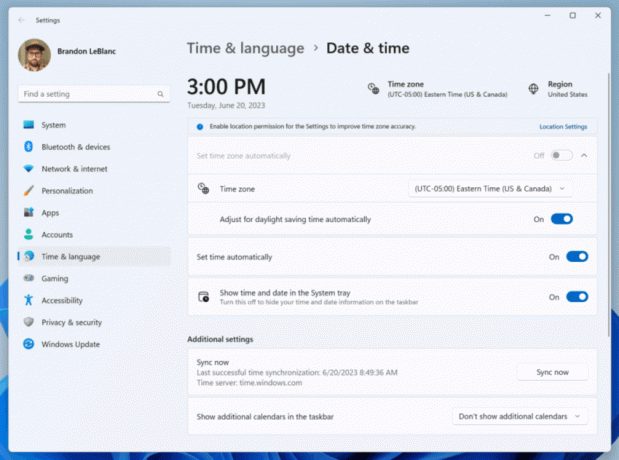
إصلاحات
الإضاءة الديناميكية
تم إصلاح مشكلة حيث تم تعطيل خيار "استخدام الإضاءة الديناميكية على أجهزتي" في التمهيد الأول بعد توصيل جهاز في "الإعدادات" وقد لا يتم تشغيل إضاءة LED تلقائيًا.
مدخل
تم إصلاح مشكلة نتجت عن نافذة فارغة بعنوان "تجربة إدخال Windows" بعد تنبيه الجهاز من وضع السكون.
الشبكات
تم إصلاح مشكلة تسببت في تعطل شاشة تسجيل الدخول عند محاولة الاتصال بشبكات معينة.
مدير المهام
- تم إصلاح مشكلة تؤدي إلى تعطل إدارة المهام لبعض المستخدمين.
- تم إصلاح مشكلة تسببت في تركيز حقل البحث بشكل غير صحيح إذا كانت نافذة إدارة المهام صغيرة جدًا لعرض زر رمز بدلاً من حقل البحث.
- محاذاة ثابتة للأيقونة وعنوان "إدارة المهام" في شريط العنوان.
- الآن النقر بزر الماوس الأيمن في مساحة فارغة على صفحة التفاصيل لا يُظهر خيار إنشاء تفريغ ذاكرة kernel في الوقت الفعلي لأنه لم يتم تحديد أي عملية.
- تم إصلاح مشكلة عدم مسح تفريغ ذاكرة kernel باستخدام ميزة Storage Sense.
ملحوظة. قد يتم تضمين بعض الإصلاحات المذكورة أعلاه في التحديثات التراكمية لإصدارات إصدارات Windows 11.
مشاكل معروفة
محرك ديف
قد يختلف الأداء عبر الأجهزة. إذا لاحظت انخفاضًا في الأداء ، فلا تنس كتابة مراجعة عنه.
ابحث في شريط المهام
- [جديد] بعد تغيير لغة واجهة Windows ، قد يظهر حقل البحث على شريط المهام باللغة السابقة لفترة من الوقت ، وبعد ذلك سيتحول تلقائيًا إلى اللغة المحددة.
- تحجيم النص لا يعمل في البحث المنبثق.
مستكشف الملفات
- [جديد] في بعض الحالات ، يمكن أن تكون خلفية قائمة السياق في File Explorer شفافة.
- قد يتعطل مستكشف الملفات عند التفاعل مع شريط التمرير أو محاولة إغلاق النافذة أثناء تحميل الملفات.
- يعد أداء تحميل الصور المصغرة للملفات السحابية والاستخدام المفرط لذاكرة الوصول العشوائي في المجموعات الكبيرة من المشكلات المعروفة التي تعمل Microsoft عليها. بالنسبة للمشكلات المتعلقة بالأداء ، تأكد من تسجيل التتبع قبل إرسال التعليقات إلى مركز الملاحظات.
يمكن أن تساعد إعادة إنشاء الفهرسة في حالة فقد الصور المصغرة للملفات السحابية. للقيام بذلك ، افتح "خيارات الفهرسة" وانتقل إلى "الإعدادات المتقدمة" للعثور على أداة إعادة البناء. - يمكن أن تعرض لوحة التفاصيل قيمة كبيرة جدًا لعدد الملفات المحددة.
-
إذا كانت الصفحة الرئيسية المعاد تصميمها متاحة في File Explorer:
- في ال "مُستَحسَن" في القسم ، يتم عرض أيقونات أنواع الملفات بدلاً من الصور المصغرة (لمستخدمي الشركات فقط).
- قد يواجه المطلعون الذين قاموا بتسجيل الدخول باستخدام حساب AAD ويحاولون الانتقال إلى القسم المميز من الصفحة الرئيسية لـ File Explorer باستخدام مفتاح Tab تعطل explorer.exe.
- عند التبديل من قسم آخر إلى "موصى به" باستخدام لوحة المفاتيح ، لن يتم عرض التركيز بشكل صحيح على عنوان القسم أو الملفات الموجودة فيه.
- يتم عرض امتدادات الملفات حتى إذا تم تعطيل الخيار المقابل.
-
إذا كان شريط العناوين المحدث متاحًا في File Explorer:
- قد يلاحظ المطلعون بعض الأخطاء في شريط العنوان الجديد وحقل البحث. ترحب Microsoft بالملاحظات مع التفاصيل للمساعدة في حل المشكلات.
- قد لا يعمل تحريك التركيز باستخدام اختصارات لوحة المفاتيح ولوحة المفاتيح. طبقت Microsoft تطبيقًا محسنًا لتبديل علامات التبويب باستخدام اختصارات لوحة المفاتيح ، وستتوفر قريبًا.
- إذا كان شريط العناوين يعرض "..." ، فإن النقر فوق هذا العنصر سيؤدي إلى تعطل explorer.exe.
-
مشاكل مع أوامر الملفات الموصى بها:
- عند النقر فوق الزر "مشاركة" ، ستفتح نافذة نظام وليست نافذة من OneDrive.
إشعارات
لا يعمل الزر لنسخ أكواد التفويض الثنائي (2FA) بسرعة في إشعارات التوست في هذا الإصدار (المقدم في البناء 23403). سيتم إصلاح المشكلة في الإصدارات المستقبلية.
الإضاءة الديناميكية
- [جديد] قد يؤدي استخدام تأثيرات Wave and Wheel إلى عدم القدرة على إدخال نص في بعض التطبيقات.
- لا ينطبق تغيير الإعدادات لجميع الأجهزة على الأجهزة الفردية.
- لا توجد رموز على بطاقات الجهاز في الإعدادات.
- قد يؤدي التبديل بين الحسابات إلى إيقاف تشغيل مصابيح LED على الأجهزة.
Windows Ink
- لا يمكن للمستخدمين استخدام الحبر لحذف النص في Microsoft Edge.
- قد لا يعمل شريط العناوين في Microsoft Edge بشكل صحيح.
- في تطبيقات Microsoft 365 ، لا تقوم ميزة Windows Ink بتحويل الحبر إلى محتوى (مثل مستندات Word أو جداول بيانات Excel).
- في تطبيقات Microsoft 365 (مثل Word) ، قد لا يعمل مربع البحث بشكل صحيح.
- قد لا تعمل حقول التعليق بشكل صحيح في تطبيقات Microsoft 365 (مثل Word).
مصدر: مايكروسوفت
إذا كنت تحب هذه المقالة ، فيرجى مشاركتها باستخدام الأزرار أدناه. لن يتطلب الأمر منك الكثير ، لكنه سيساعدنا على النمو. شكرا لدعمك!
إعلان

